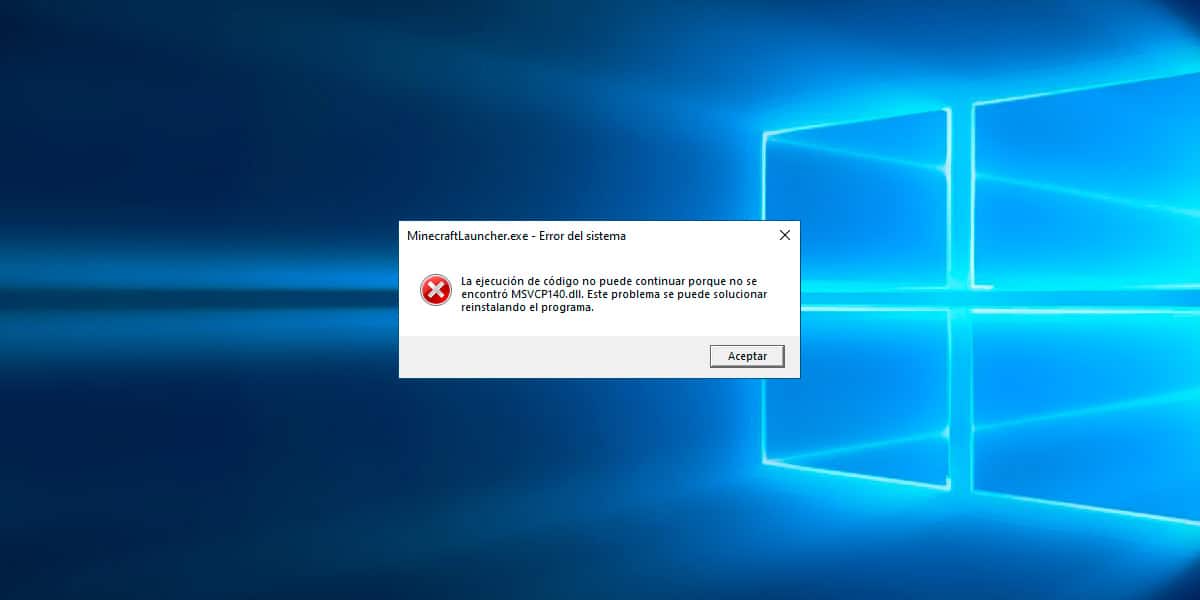
Der MSVCP140.dll-Fehler, genau wie andere Windows-Fehler wie 0x80070570, 0x0003 im Zusammenhang mit GeForce, 0x800704ec, 0x80070141… hat eine viel einfachere Lösung, als es zunächst scheinen mag.
Keiner dieser Fehler hängt mit der Hardware des Computers zusammen, daher müssen wir keine finanziellen Ausgaben tätigen, um sie zu beheben. Im Falle des MSVCP140.dll-Fehlers hängt es normalerweise hauptsächlich mit den Plattformen von zusammen Spiel für PC, wie Steam, Epic Games, Store…
Darüber hinaus ist es aber auch sehr üblich, es zu finden, wenn wir versuchen, Fotobearbeitungsanwendungen und Videoanwendungen zu öffnen.
Die einfachste Lösung ist nicht die offensichtliche, die darin besteht, diese Datei aus dem Internet herunterzuladen, da dies eine Reihe von Risiken birgt, die wir in diesem Artikel erläutern.
Was ist ein MSVCP140.dll-Fehler
Das erste, was Sie über diesen Fehler und alle anderen Fehler wissen sollten, die sich auf eine Datei mit der Erweiterung .dll beziehen, ist, dass sie sich auf Windows-Bibliotheken bezieht.
Windows-Bibliotheken sind Dateien, die von bestimmten Anwendungen verwendet und nativ auf dem System installiert werden. Auf diese Weise müssen Spiele, die diese Bibliotheken verwenden möchten, die Dateien nicht in das Installationspaket aufnehmen.
Der MSVCP140.dll-Fehler hängt mit Microsoft Visual C++ Redistributable zusammen. Microsoft Visual C++ Redistributable ist eine Reihe von Dateien, die für bestimmte Programme / Spiele mit bestimmten Anforderungen erforderlich sind, um zu funktionieren.

Wenn die App oder das Spiel, das Sie ausführen möchten, diesen Satz von Apps nicht enthält, können Sie es niemals ausführen. Wenn dieser Satz von Apps alt ist, lässt Windows Sie das Spiel oder die App auch nicht ausführen.
Aber bevor wir die neueste Version herunterladen, müssen wir die früheren Versionen von Microsoft Visual C++ deinstallieren.
So deinstallieren Sie Microsoft Visual C++
Bevor wir die neueste Version von Microsoft Visual C++ herunterladen und installieren, müssen wir sie von unserem Computer deinstallieren, um alle Spuren zu beseitigen, die den Betrieb unseres Computers beeinträchtigen und den Fehler MSVCP140.dll anzeigen können.
Um die Version, die wir auf unserem Computer haben, zu deinstallieren, führen wir die Schritte aus, die ich Ihnen unten zeige:
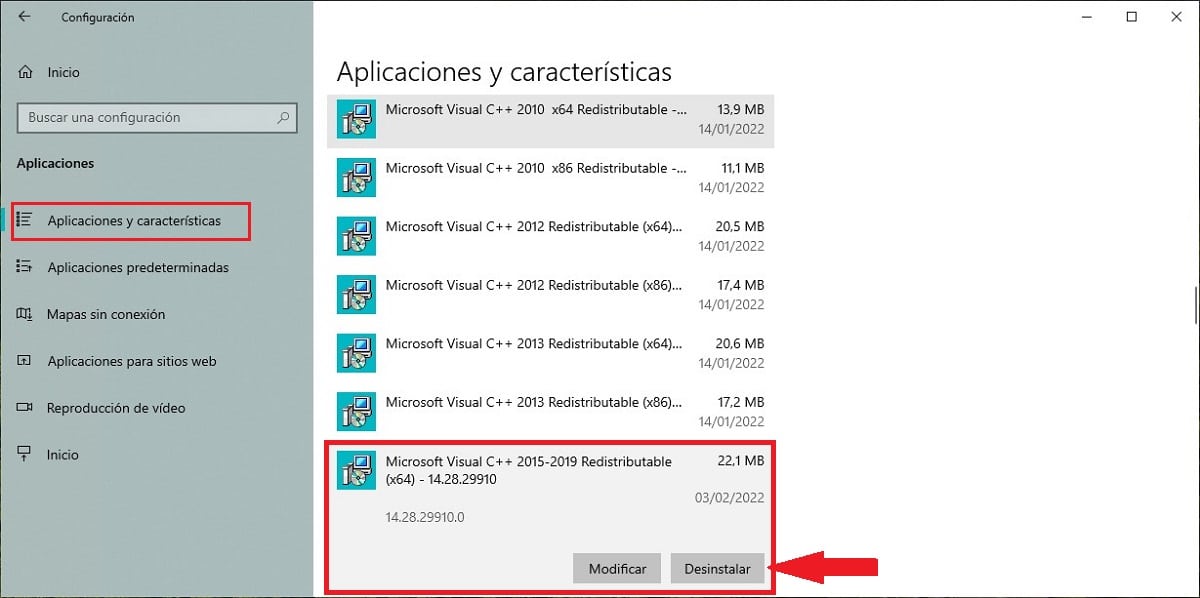
- Greifen Sie zunächst auf die Windows-Einstellungen zu, indem Sie die Tastenkombination Windows + i drücken.
- Klicken Sie anschließend auf Anwendung.
- Als nächstes scrollen wir zu der Stelle, an der Microsoft Visual C++ angezeigt wird, und klicken darauf.
- Klicken Sie von den beiden angezeigten Optionen: Ändern oder Deinstallieren auf letztere und befolgen Sie die angezeigten Schritte.
Nachdem wir dieses Anwendungspaket deinstalliert haben, starten wir unseren Computer neu und fahren mit dem Herunterladen der neuesten verfügbaren Version fort, wie unten gezeigt.
So laden Sie Microsoft Visual C++ Redistributable herunter
Wie wir von Móvil Fórum immer empfehlen, ist es ratsam, beim Herunterladen einer Anwendung zur Vermeidung von Sicherheits- und Malwareproblemen immer die Originalquelle zu verwenden, dh die Website des Unternehmens, das die Anwendung erstellt hat.
Im Fall von Microsoft Visual C++ Redistributable müssen wir Folgendes besuchen Link. Als nächstes müssen wir die Sprache des Pakets auswählen, das wir herunterladen möchten, eine Sprache, die mit unserer Windows-Version übereinstimmen muss, und auf Herunterladen klicken.
Als nächstes müssen wir auswählen welche Version wollen wir herunterladen.
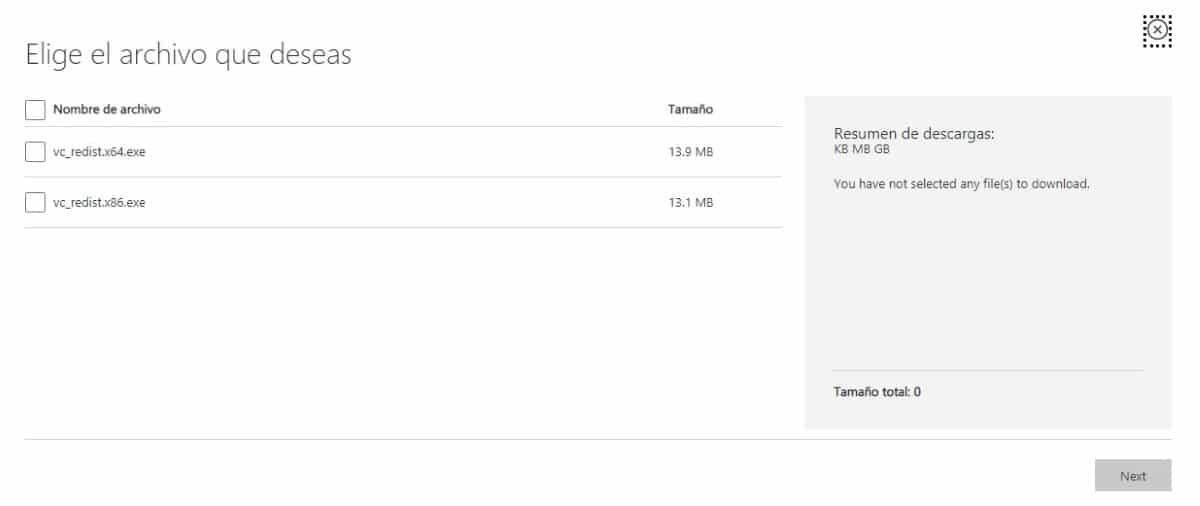
- Die Version für Windows-Computer, die von einer 32-Bit-Version verwaltet wird endet auf x86.
- Die Version für Windows-Computer, die von einer 64-Bit-Version verwaltet wird endet auf x64.
Das Microsoft Visual C++ Redistributable-Paket, das wir unter diesem Link herunterladen können, ist kompatibel ab Windows 7 weiter.
Wenn Ihr Team ist verwaltet von Windows Vista oder früher, und Sie diesen Fehler erhalten, können Sie es niemals auf neue Versionen aktualisieren, damit es funktioniert. Die einzige Lösung besteht darin, auf einen moderneren Computer umzusteigen.
Verwechseln Sie Microsoft Visual C++ Redistributable nicht mit Microsoft Visual C++, der Anwendung, die zum Kompilieren von Anwendungen und Spielen zur Verteilung als Anwendungen verwendet wird.
So installieren Sie Microsoft Visual C++ Redistributable
Nachdem wir die entsprechende Version dieser Anwendung heruntergeladen haben, müssen wir auf den Download-Ordner zugreifen, zweimal auf die Anwendung klicken und auf Weiter > Ausführen klicken.
Sobald dieses Dateipaket erfolgreich installiert wurde, müssen wir das Gerät neu starten, damit die Änderungen (die intern vorgenommen werden) wirksam werden und der Fehler MSVCP140.dll nicht mehr angezeigt wird.
Vertrauen Sie anderen Websites nicht
Wenn keine dieser Empfehlungen das Problem behebt, könnten Sie versucht sein, die fehlenden DLL-Dateien von Websites von Drittanbietern herunterzuladen, ein Prozess, den wir vergessen können.
Höchstwahrscheinlich ist die heruntergeladene Datei mit einem Virus infiziert. Wenn dies nicht der Fall wäre, wird das Herunterladen einer einzelnen Datei absolut nichts lösen, da sie wahrscheinlich nicht der Version entspricht, die wir benötigen.

Das Entfernen und Neuinstallieren der Visual C++ 2015-2019-Bibliothek von der Microsoft-Website ist die sicherste Methode zum Wiederherstellen von DLL-Dateien, die Anwendungen zum Funktionieren benötigen.
Wenn das Problem immer noch nicht gelöst ist
Wenn Ihr Computer von Windows 7 oder höher verwaltet wird, löst das Herunterladen der Redistributable-Version von Microsoft Visual C++ diesen Fehler in 99 % der Fälle. Wenn Ihr Team jedoch von einer älteren Version verwaltet wird, gibt es keine funktionierende Lösung.
Wenn Microsoft neue Windows-Versionen herausbringt, stoppt es die Aktualisierung von Versionen und Add-Ons für frühere Versionen. Die einzige Lösung, um diesen Fehler zu beheben, besteht darin, auf Windows 7 oder Windows 10 zu aktualisieren (sofern Ihr Computer kompatibel ist) oder einen neuen Computer zu kaufen.
Wenn Ihr Computer jedoch von Windows 7 oder höher verwaltet wird und Sie sich in den 1 % der Fälle wiederfinden, in denen das Herunterladen von Microsoft Visual C++ Redistributable das Problem nicht löst, ist die schnellste und einfachste Lösung die Neuinstallation von Windows.
Zwar hat Microsoft mit Windows 10 eine Funktion eingeführt, mit der Sie das Gerät von Grund auf wiederherstellen können, indem Sie alle nicht nativen Anwendungen entfernen, aber dieser Vorgang ist nicht gültig, um diesen Fehler zu beheben.
Dies liegt daran, dass Microsoft Visual C++ Redistributable in Windows integriert ist. Wenn eine native Anwendung den Betrieb beeinträchtigt, wird das Problem nicht durch Wiederherstellen des Computers gelöst, sondern durch Formatieren und Neubeginn.